เมื่อเราซื้อคอมพิวเตอร์หรือฟอร์แมตเพื่อติดตั้งระบบปฏิบัติการใหม่ ระบบจะทำงานได้อย่างราบรื่น แต่เมื่อเวลาผ่านไป การติดตั้งและถอนการติดตั้งโปรแกรม การดาวน์โหลดไฟล์และสิ่งจำเป็นอื่นๆ ในแต่ละวัน ฮาร์ดไดรฟ์หรือ SSD ลงเอยด้วยการเติมไฟล์ขยะและไฟล์ที่ไม่จำเป็นทุกประเภท ด้วยเหตุนี้จึงเป็นสิ่งสำคัญที่เราจะต้องรักษาความสะอาดและปราศจากไฟล์ที่ไม่จำเป็น ซึ่งเราสามารถใช้โปรแกรมเช่น JetClean ที่เราจะพูดถึง
ทั้งสอง Windows 10 และ Windows 11 มีเครื่องมือของตัวเองเพื่อเพิ่มพื้นที่ว่างในระบบและลบไฟล์ขยะและไฟล์ที่ไม่จำเป็นทุกประเภท ยูทิลิตีนี้เรียกว่า Space Cleanup และมีประโยชน์หากเราไม่ต้องการดาวน์โหลดซอฟต์แวร์ภายนอกสำหรับงานนี้ อย่างไรก็ตาม หากเราต้องการก้าวไปอีกขั้นหนึ่งและมีทางเลือกมากขึ้น ไมโครซอฟท์ ซอฟต์แวร์อาจสั้นไปหน่อย

คุณสมบัติของ JetClean
เรากำลังพูดถึงแอปพลิเคชั่นที่พัฒนาขึ้นเพื่อช่วยเรา เร่งความเร็ว PC ของเรา ทำความสะอาดฮาร์ดไดรฟ์ เพิ่มหน่วยความจำ ถอนการติดตั้งโปรแกรม หรือเพิ่มประสิทธิภาพการเริ่มต้นระบบ ในบรรดาฟังก์ชันต่างๆ เราจะพบความเป็นไปได้ในการทำความสะอาดไฟล์ขยะและรายการรีจิสตรีที่จัดเก็บโดยไม่จำเป็น ทั้งหมดนี้เพื่อให้ได้ประสิทธิภาพที่ดีขึ้นของคอมพิวเตอร์ของเรา
โปรแกรมนี้อ้างว่าค้นหาและลบไฟล์ขยะที่เก็บไว้ในถังรีไซเคิล, เอกสารล่าสุด, ไฟล์ชั่วคราว, ไฟล์บันทึก, คลิปบอร์ด, DNS Cache, Memory Dump, ฯลฯ ผ่านการใช้งาน มีวัตถุประสงค์เพื่อ ลดข้อผิดพลาดของระบบและข้อขัดข้องโดย การลบรายการและบันทึกที่ไม่ได้ใช้เก่า นอกจากนี้ มันพยายามที่จะทำให้เกิดการเร่งความเร็วที่มากขึ้นเมื่อเริ่มต้นพีซีและจัดระเบียบแอปพลิเคชันที่เริ่มต้นด้วย Windows ใหม่และทำให้การเริ่มต้นทำงานช้าลง
ดาวน์โหลดและติดตั้งฟรี
JetClean เป็นแอปพลิเคชั่นที่เราทำได้ ดาวน์โหลดและใช้งานได้ฟรี . ไม่มีเวอร์ชันที่ต้องชำระเงิน ดังนั้นคุณสมบัติและฟังก์ชันทั้งหมดจึงสามารถใช้งานได้ฟรี เวอร์ชันปัจจุบันคือ 1.5.0 ซึ่งวันที่เผยแพร่ในเดือนตุลาคม 2012 ดังนั้นจึง ไม่ได้รับการปรับปรุงเป็นเวลาสิบปี อันที่จริงแล้ว ในหน้าเว็บของตัวเองระบุว่ามันเข้ากันได้กับระบบปฏิบัติการ Microsoft ตั้งแต่ Windows XP ไปจนถึง Windows 8 และในเวอร์ชัน 32 และ 64 บิต เนื่องจากไม่ได้อัพเดทนานมาก ไม่ได้กล่าวถึงทั้ง Windows 10 และ Windows 11 แม้ว่าโปรแกรมจะรันและใช้งานได้ทั้งสองระบบปฏิบัติการ
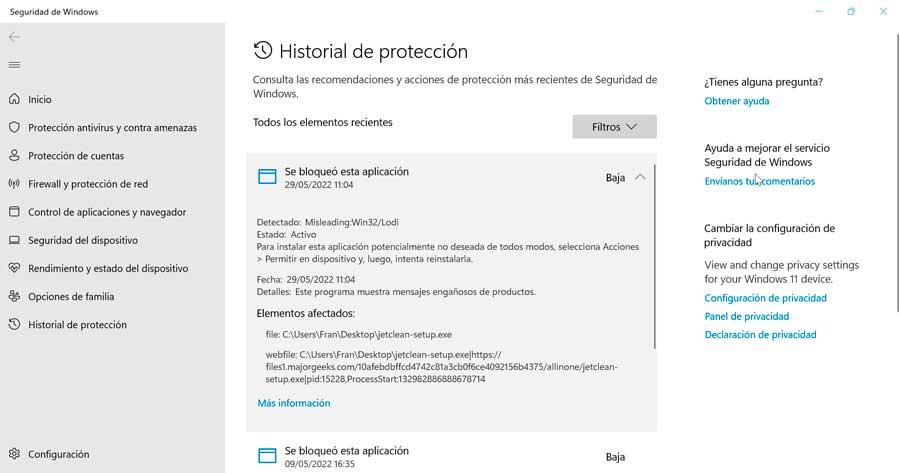
ไฟล์การติดตั้งใช้พื้นที่เพียง 3.54 MB และกระบวนการติดตั้งทั้งหมดจะดำเนินการอย่างรวดเร็วผ่านตัวช่วยสร้าง ในระหว่างกระบวนการ จะไม่พยายามให้เราติดตั้งซอฟต์แวร์ของบุคคลที่สามที่ไม่ต้องการและทุกอย่างเกิดขึ้นตามปกติ แน่นอน เมื่อเราดาวน์โหลดไฟล์การติดตั้ง jetclean-setup.exe Windows Defender บล็อกมัน เนื่องจากถือว่าเป็นแอปพลิเคชันที่อาจไม่เป็นที่ต้องการและมีความเสี่ยงต่ำ ดังนั้นจึงเป็นความรับผิดชอบของผู้ใช้แต่ละรายว่าจะข้ามคำเตือนและดำเนินการติดตั้งต่อหรือไม่
วิธีใช้ทำความสะอาดและเพิ่มประสิทธิภาพพีซี
เมื่อเราเริ่มแอปพลิเคชัน เราจะพบส่วนต่อประสานที่เวลาจะสังเกตเห็นได้ชัดเจนมาก และเป็นเมนูที่แสดงว่าได้รับการพัฒนาในยุคอื่นและไม่สอดคล้องกับแอปพลิเคชันปัจจุบัน ถึงกระนั้นก็ตาม เราจะเห็นได้ว่าทุกอย่างถูกจัดระเบียบตั้งแต่แรกด้วยแท็บสามแท็บที่อยู่ด้านบนสุด (1-คลิก เครื่องมือ และการตั้งค่า) ภายในแต่ละอันเราจะพบตัวเลือกที่แตกต่างกัน
1 คลิก
เนื่องจากเราสามารถใส่ชื่อได้ เราจึงพบฟังก์ชันการทำงานต่างๆ ที่เราสามารถทำได้ด้วยการคลิกเมาส์ง่ายๆ เรามีส่วนต่างๆ ที่เราสามารถเข้าถึงได้โดยแสดงส่วนต่างๆ เพื่อให้เราสามารถเข้าถึงเครื่องมือทั้งหมดได้
- การทำความสะอาดรีจิสทรี : ตามชื่อของมัน เราจะสามารถทำความสะอาดมันได้โดยการเลือกส่วนประกอบต่างๆ ของ Registry โดยอ้างอิงจากเมนู Start, File Extensions, Application Paths, Virtual Devices ฯลฯ เราสามารถทำเครื่องหมายที่ช่องของ Elements ที่เรา ต้องการทำความสะอาด
- การล้างข้อมูลบน Windows : ส่วนนี้แบ่งออกเป็นสามส่วนย่อยเพิ่มเติม เช่น Windows (ถังรีไซเคิล ไฟล์ชั่วคราว ฯลฯ) ระบบ (คลิปบอร์ด ดัมพ์หน่วยความจำ ฯลฯ) และ Explorer (แคชภาพขนาดย่อ แคชตำแหน่ง ฯลฯ )
- แอพลิเคชันทำความสะอาด : จากนี้ไป เราจะสามารถดำเนินการทำความสะอาดแอพพลิเคชั่น Windows, Office, Multimedia เป็นต้น เราจะสังเกตเห็นว่าซอฟต์แวร์มีอายุเท่าใด เนื่องจากเบราว์เซอร์ที่ดูเหมือนสะอาด เราจะพบ Internet Explorer (ซึ่งไม่มีอยู่แล้ว) หรือ Safari (ซึ่ง Apple ไม่รองรับ Windows มาหลายปี) และแน่นอนว่าเราไม่พบโปรแกรมอื่นเช่น Microsoft Edge
- การทำความสะอาดการเข้าถึงโดยตรง (ทางลัด): ส่วนนี้จะช่วยให้เราสำรวจและซ่อมแซมการเข้าถึงโดยตรงที่เสียหายหรือไม่ถูกต้อง
- ทำความสะอาดแรม : ในที่สุด จากที่นี่ โปรแกรมอ้างว่ามีความเป็นไปได้ในการปรับการใช้หน่วยความจำ RAM ให้เหมาะสม เพื่อเพิ่มหน่วยความจำกายภาพที่มีอยู่
ด้วยวิธีนี้ เราจะสามารถเลือกองค์ประกอบที่ต้องการทั้งหมดจากแต่ละส่วน และสุดท้ายกดปุ่ม ซ่อมแซม เพื่อเริ่มกระบวนการ
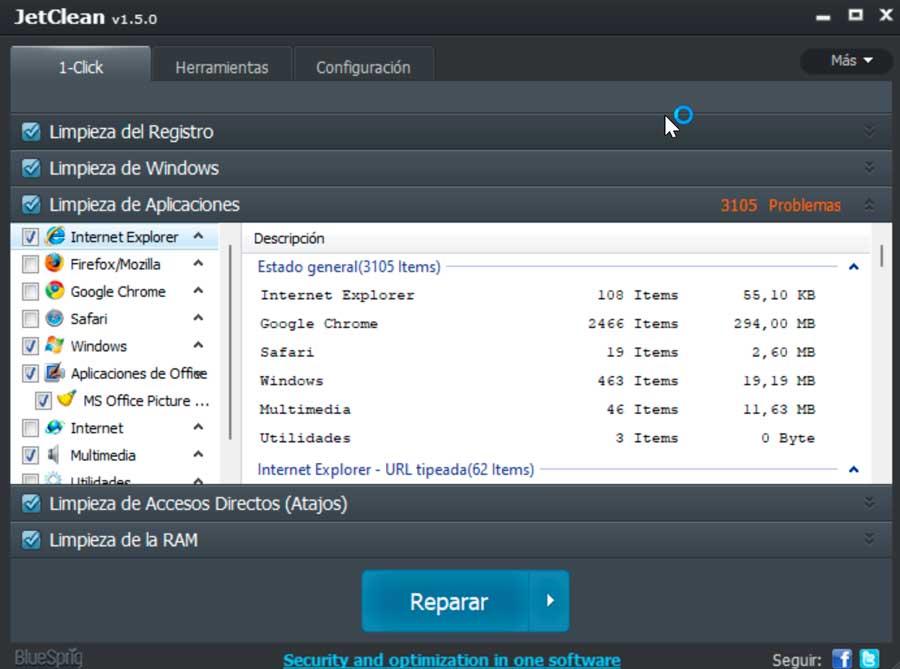
เครื่องมือ
ในส่วนนี้ อย่างที่เราสามารถจินตนาการได้ เราพบเครื่องมือโปรแกรมต่างๆ เพื่อเสริมกระบวนการทำความสะอาดระบบ สำหรับสิ่งนี้เราพบหมวดหมู่เช่น:
- ข้อมูลระบบ : ที่นี่ เราจะพบข้อมูลที่เกี่ยวข้องทั้งหมดเกี่ยวกับฮาร์ดแวร์ของพีซีของเรา ซึ่งเราสามารถส่งออกเป็นไฟล์ HTML
- ถอนการติดตั้ง : เครื่องมือนี้ช่วยให้เราสามารถลบโปรแกรมใดๆ ก็ได้ โดยแสดงชื่อซอฟต์แวร์ ขนาด และวันที่ติดตั้ง นอกจากนี้ยังมีความเป็นไปได้ในการถอนการติดตั้งแถบเครื่องมือและการอัปเดต Windows แม้ว่าอย่างน้อยใน Windows 11 ส่วนเหล่านี้จะว่างเปล่า ดังนั้นจึงไม่สามารถดำเนินการใดๆ ได้ อาจเป็นเพราะอายุของแอปพลิเคชันเอง ซึ่งทำให้เข้ากันไม่ได้
- การเพิ่มประสิทธิภาพการเริ่มต้นระบบ : จากที่นี่ เราจะสามารถปิดใช้งานแอปพลิเคชันทั้งหมดที่เริ่มต้นพร้อมกันกับระบบปฏิบัติการได้
- Defrag รีจิสทรี – เครื่องมือนี้สามารถใช้เพื่อตรวจจับว่า Windows Registry กระจัดกระจายอย่างไร และลดแฟรกเมนต์ นอกจากนี้ยังซ่อมแซมข้อผิดพลาดของโครงสร้างและเพิ่มความเร็วในการเข้าถึงรีจิสทรี
- เร่งความเร็วการท่องอินเทอร์เน็ต : จากที่นี่และโดยการคลิกที่ปุ่มสำรวจ โปรแกรมจะดูแลการเพิ่มประสิทธิภาพโปรโตคอล TCP/IP และการตั้งค่า Firefox และ Chrome เพื่อเพิ่มความเร็วในการเชื่อมต่ออินเทอร์เน็ต
- ปรับปรุงประสิทธิภาพ : จากที่นี่ เราจะสามารถเข้าถึงโหมดการกำหนดค่าพีซีได้สามโหมดเพื่อเพิ่มความเร็วในกิจกรรมของเรา ปิดบริการและกระบวนการที่ไม่จำเป็นในเบื้องหลัง และปรับระบบให้มีประสิทธิภาพสูง
- Jet Clean แบบพกพา : จากส่วนนี้ คุณสามารถสร้างโปรแกรมเวอร์ชันพกพาได้ เพื่อให้เราสามารถใช้งานได้บนพีซีเครื่องอื่นโดยไม่ต้องติดตั้งและจากหน่วยเก็บข้อมูลภายนอก
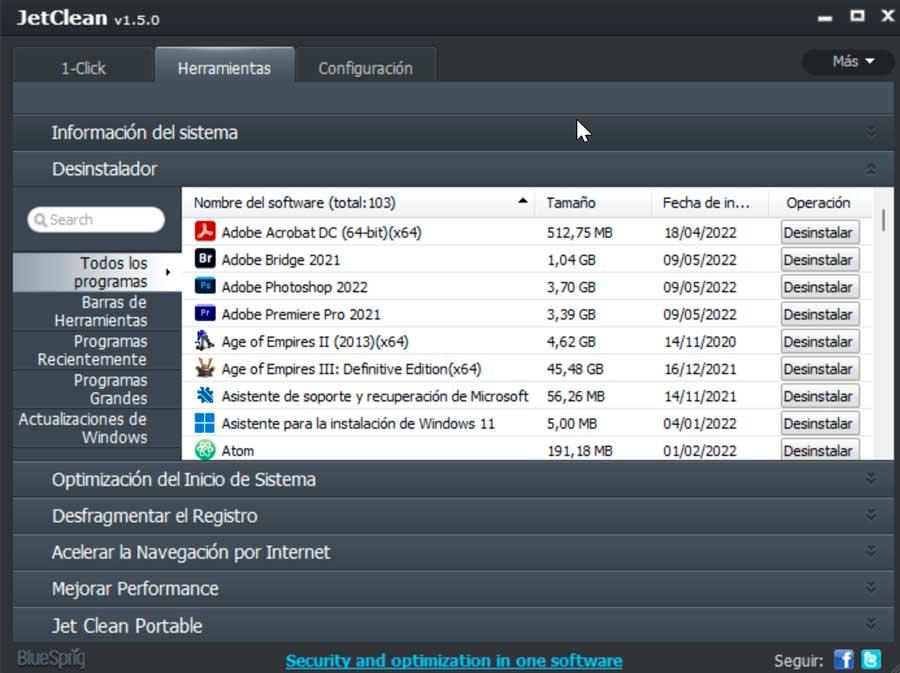
การตั้งค่า
สุดท้าย เราพบส่วนการกำหนดค่าทั่วไปของโปรแกรมซึ่งเราสามารถตัดสินใจได้ว่าต้องการให้ทำงานเมื่อ Windows เริ่มทำงาน เพื่อแสดงข้อความแนะนำใน System Tray หรือแสดงข้อความเตือน
นอกจากนี้เรายังสามารถเลือกรายการที่จะรวมเข้ากับ Windows เช่น Clear ความเป็นส่วนตัว ข้อมูล ข้อมูลระบบ และเปิดโฟลเดอร์ไฟล์
นอกจากนี้ เราสามารถเลือกได้ว่าต้องการลบไฟล์ Windows ที่เก่ากว่าหนึ่งสัปดาห์และเปิดใช้งานการลบไฟล์ DOD 5220.22-M อย่างปลอดภัยหรือไม่
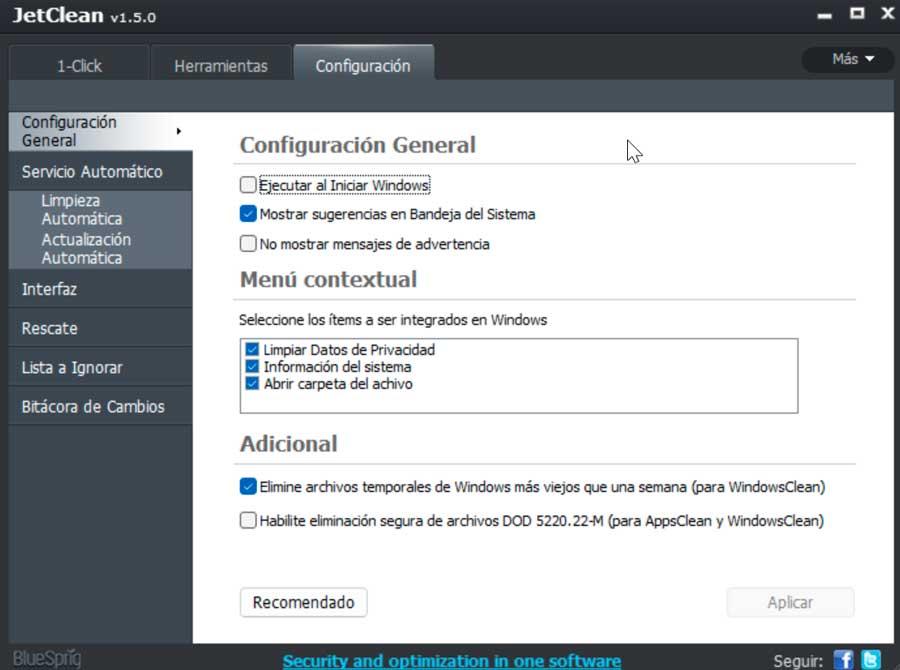
ควรใช้ JetClean หรือไม่ ทางเลือก
ดังที่เราได้เห็น JetClean เป็นโปรแกรมที่สัญญาว่าจะช่วยเราเพิ่มประสิทธิภาพและเพิ่มความเร็วของระบบปฏิบัติการโดยกำจัดไฟล์ขยะร่วมกับเครื่องมืออื่นๆ ปัญหาหลักที่เราพบคือเรากำลังพูดถึงแอปพลิเคชันที่สร้างขึ้นมาเป็นพิเศษสำหรับยุคอื่นและระบบปฏิบัติการอื่น เนื่องจากการอัพเดทครั้งล่าสุดเมื่อ 8 ปีที่แล้วซึ่งมี Windows XNUMX อยู่มากที่สุด
แม้ว่าโปรแกรมจะดูเหมือนใช้งานได้แม้ใน Windows 11 แต่ความจริงก็คือมีเครื่องมือบางอย่างที่ไม่เข้ากัน นอกจากนี้ เมื่อติดตั้ง Windows Defender จะตรวจพบว่าเป็นซอฟต์แวร์ที่ไม่ปลอดภัย ด้วยเหตุนี้จึงเป็นเรื่องยากที่จะแนะนำให้ใช้ แม้ว่าจะใช้งานได้ฟรีก็ตาม
นั่นคือเหตุผลที่ถ้าเรากำลังมองหาแอปพลิเคชันที่ช่วยเราทำความสะอาดฮาร์ดไดรฟ์หรือ SSD และเพิ่มประสิทธิภาพระบบ และเราไม่ต้องการใช้แอปพลิเคชันที่ Windows รวมอยู่ด้วย เราสามารถเลือกทางเลือกต่อไปนี้ได้ เช่น :
- BleachBit - ฟรีและโอเพ่นซอร์สที่สามารถตรวจจับไฟล์ขยะทั้งหมดของโปรแกรมยอดนิยมได้
- Glary Utilities : โปรแกรมฟรีที่ช่วยให้เราสามารถทำความสะอาดคอมพิวเตอร์ตามหมวดหมู่หรือพึ่งการทำความสะอาดได้ในคลิกเดียวโดยอัตโนมัติ
- PrivaZer : แอปพลิเคชั่นฟรีที่ออกแบบมาเพื่อลบร่องรอยของพีซีและปรับปรุงความเป็นส่วนตัวของเรา
- ไวส์ ดิสก์ คลีนเนอร์ : โปรแกรมฟรีที่ช่วยให้เราสามารถลบไฟล์ที่ไม่จำเป็นทั้งหมดออกจากพีซีได้อย่างปลอดภัย
